Jengibre 2.7.53.0

Ginger es un corrector ortográfico y gramatical gratuito.

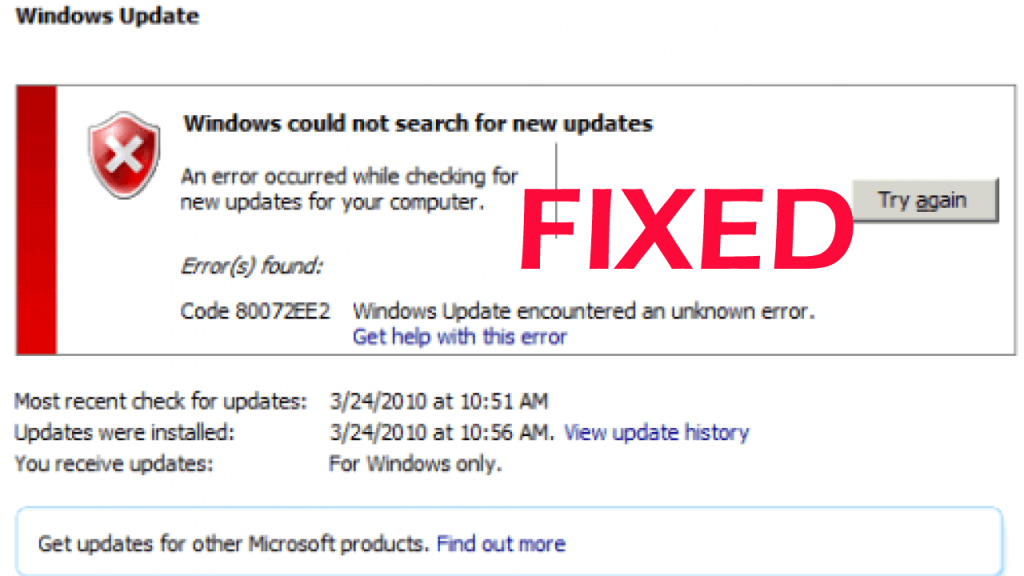
¿Es usted el que encuentra el código de error 0x80072ee2 en su sistema operativo Windows 10, entonces este artículo es para usted?
Aquí aprenda la información completa sobre cómo reparar el error 0x80072ee2 de Windows 10.
Bueno, el código de error 0x80072EE2 es causado por los componentes de actualización del sistema operativo y, como resultado, impide que los usuarios actualicen el sistema operativo Windows 10.
Hay varias razones responsables del código de error 0x80072EE2, así que sin perder tiempo aprenda las causas comunes y las posibles soluciones para corregir el error 0x80072ee2.
¿Qué causa el código de error 0x80072ee2?
El error 80072EE2 suele aparecer cuando el sistema operativo no puede conectarse al servidor de actualizaciones. O en palabras simples, cuando el sistema operativo Windows 10 no puede obtener una respuesta adecuada del servidor de actualización dentro de un período de tiempo específico.
O bien, también puede recibir el código de error 0x80072ee2 debido a la mala conexión a Internet, o puede suceder que el firewall esté bloqueando el acceso de la computadora al servidor.
Además, no importa por qué está recibiendo el código de error 0x80072ee2, simplemente siga cuidadosamente las soluciones que se detallan a continuación.
¿Cómo soluciono el error 0x80072EE2 en Windows 10?
No existe una solución específica que funcione para resolver el código de error 0x80072EE2, debe probar cuidadosamente las posibles soluciones dadas una por una.
Sin embargo, también puede corregir el código de error de actualización 0x80072EE2 fácilmente ejecutando la herramienta de reparación de PC , que es capaz de corregir errores relacionados con la actualización de Windows con unos pocos clics.
Entonces, si no desea seguir los manuales dados que consumen mucho tiempo, escanee su sistema con la utilidad de reparación y actualice su sistema Windows 10 sin problemas.
Solución 1: verifique su conexión a Internet
Si tiene una conexión a Internet deficiente, esto podría ser el culpable del código de error 0x80072EE2. Así que asegúrese de que su conexión a Internet funcione correctamente.
Si la conexión a Internet no funciona correctamente, se sugiere llamar al proveedor de servicios de Internet y quejarse de la lentitud de la conexión a Internet.
¿Tiene problemas con la lenta conexión a Internet? No te preocupes, solo echa un vistazo a la guía.
Solución 2: apague su firewall
Si su conexión a Internet no es el problema, simplemente apague el firewall de Windows 10.
Así que sigue los pasos para hacerlo:
Compruebe si sigue recibiendo el error 0x80072EE2 porque el cortafuegos de Windows está desactivado.
Si aún encuentra el mensaje de error después de seguir los pasos anteriores, active el Firewall de Windows siguiendo los mismos pasos, solo necesita marcar la casilla "Activar el Firewall de Windows".
A pesar de esto, aquí también debe deshabilitar temporalmente el antivirus y el software VPN.
Solución 3: Incluya en la lista blanca los servidores de actualización de Windows
Si las soluciones anteriores no funcionan para usted, intente agregar las direcciones del servidor de actualización a la lista de sitios web confiables.
Siga los pasos para hacerlo:

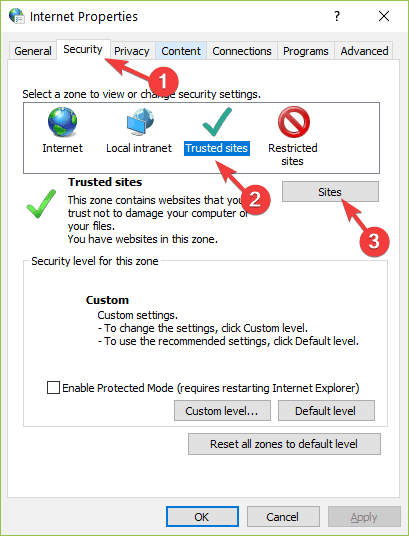
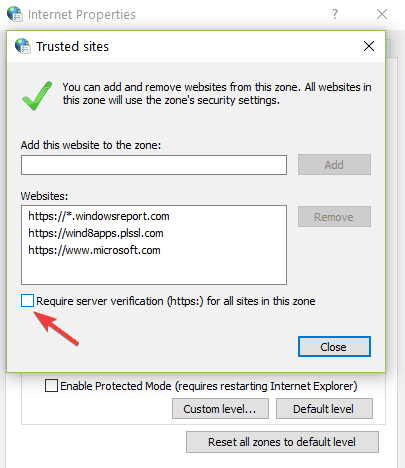

Solución 4: Ejecute el Solucionador de problemas de actualización de Windows
Si ninguna de las soluciones anteriores funciona para usted, aquí se sugiere ejecutar el solucionador de problemas de Windows Update.
Siga los pasos para ejecutar el solucionador de problemas:
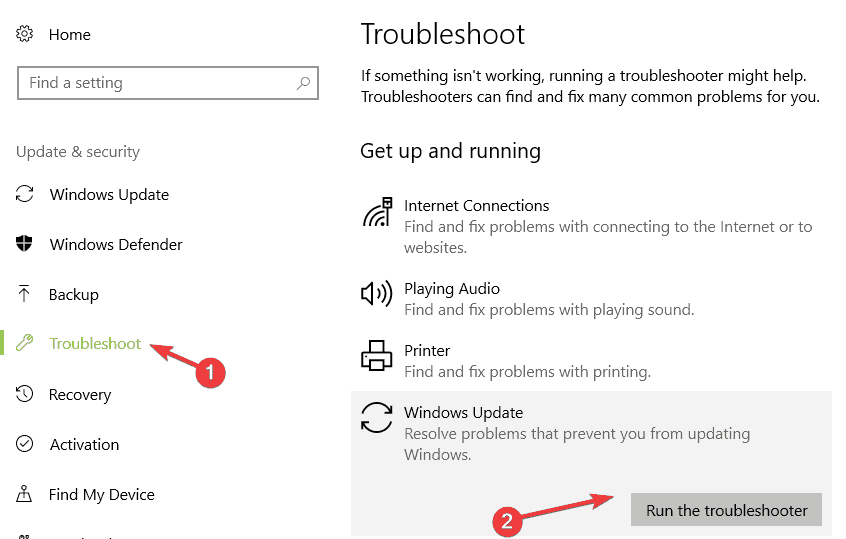
Espero que las soluciones dadas anteriormente funcionen para corregir el código de error 0x80072ee2 en Windows 10. Pero si aún aparece el error de actualización, entonces podría suceder debido a los archivos corruptos del sistema de Windows, está recibiendo el error de actualización 0x80072ee2 en Windows 10.
La mejor y más fácil solución para corregir el código de error 0x80072ee7
Si tiene dificultades para seguir las soluciones anteriores o las soluciones proporcionadas no funcionan para usted, aquí se sugiere ejecutar la herramienta de reparación de PC.
Esta es una utilidad de reparación avanzada que, con solo escanear una vez, detecta y corrige errores relacionados con la actualización de Windows y otros errores obstinados de la PC.
Con esto, también puede corregir errores informáticos comunes como error DLL, error BSOD, error de aplicación, problemas de registro y muchos otros.
Solo necesita descargar esta herramienta y el resto del trabajo se hará por usted. También optimiza el rendimiento de su PC en poco tiempo.
Obtenga la herramienta de reparación de PC para corregir el código de error 0x80072ee2
Conclusión:
Espero que las soluciones proporcionadas anteriormente funcionen para corregir el error de actualización de Windows 0x80072ee2 .
Asegúrese de seguir cuidadosamente las soluciones dadas una por una.
O bien, también puede optar por la solución fácil para corregir el código de error 0x80072ee2 en Windows 10 .
Ginger es un corrector ortográfico y gramatical gratuito.
Blocks es un juego intelectual para que los alumnos de 3º de primaria practiquen sus habilidades de detección y visión y está incluido por los profesores en el programa de apoyo a la enseñanza de TI.
Prezi es una aplicación gratuita que te permite crear presentaciones digitales, tanto online como offline.
Mathway es una aplicación muy útil que puede ayudarte a resolver todos aquellos problemas matemáticos que requieren una herramienta más compleja que la calculadora integrada en tu dispositivo.
Adobe Presenter es un software de aprendizaje electrónico lanzado por Adobe Systems y disponible en la plataforma Microsoft Windows como un complemento de Microsoft PowerPoint.
Toucan es una plataforma tecnológica educativa. Le permite aprender un nuevo idioma mientras navega por sitios web comunes y cotidianos.
eNetViet es una aplicación que ayuda a conectar a los padres con la escuela donde estudian sus hijos para que puedan comprender claramente la situación de aprendizaje actual de sus hijos.
Duolingo - Aprende Idiomas Gratis, o simplemente Duolingo, es un programa educativo que te permite aprender y practicar muchos idiomas diferentes.
RapidTyping es una herramienta de entrenamiento de teclado conveniente y fácil de usar que lo ayudará a mejorar su velocidad de escritura y reducir los errores ortográficos. Con lecciones organizadas para muchos niveles diferentes, RapidTyping le enseñará cómo escribir o mejorar sus habilidades existentes.
MathType es un software de ecuaciones interactivas del desarrollador Design Science (Dessci), que le permite crear y anotar notaciones matemáticas para procesamiento de textos, presentaciones, aprendizaje electrónico, etc. Este editor también se utiliza para crear documentos TeX, LaTeX y MathML.








